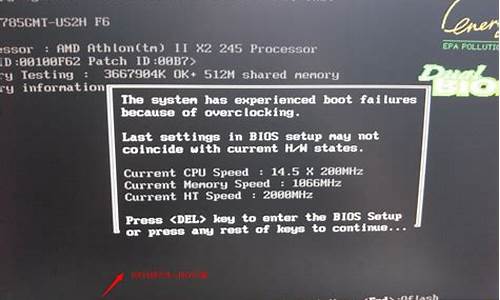windows7界面乱码怎么解决啊_windows7出现乱码怎么解决
1.win7系统打开后显示乱码怎么办?

打开“控制面板”找到“区域和语言选项”。打开后可能是别的国家语言和区域位置。接下来选择“小三角”选择“中文(中国)”。然后在点击“位置”下面的“小三角”也选为“中国”。选择完成后再按“确定”即可。
系统出现这种乱码难题,一般有可能是自己动来动去,把区域语言给弄乱了,或者安装了别的语言的软件,如日文,韩语这些,因为这些软件必须语言适用,因此自动把区域语言给修改了。
win7系统打开后显示乱码怎么办?
Windows乱码可以通过以下两种方法解决:
第一种是解决Windows系统错误造成的乱码问题,重启后用F8键激活系统菜单,进入安全模式。等系统检查完毕,硬盘没有响应后再重新正常退出并重新启动计算机,正常进入Windows,字体一般就能自动恢复。这是因为Windows在进入安全模式时会重新索引字库及整理菜单。
第二种解决方法用于修正软件造成的注册表中关于字体部分设置出错的问题。运行“Regedit”启动注册表编辑器。在“HKEY_LOCAL_MACHINESystemCurrentControlSet Controlfontassoc”键下有 “Associated CharSet”和“Associated DefaultFonts” 两个键。当出现汉字乱码时,这两个键中的内容就可能不正确甚至不完整。它们的正确内容应该是“Associated CharSet”内有“(默认)、ANSI(00)、GB2312(86)、OEM(FF)、SYMBOL(02)”几项串值,键值分别为“(未设置键值)、Yes、Yes、Yes、No”,而“Associated DefaultFonts”内有“(默认)、AssocSystemFont、FontPackegeDecorative、FontPackegeDontCare、FontPackegeModern、FontPackegeRoman、FontPackegeScript、FontPackegeSwiss”几项串值,键值分别为“(未设置键值)、simsun.ttf、宋体、宋体、宋体、宋体、宋体、宋体”。
重新启动系统后汉字就应该显示正确了。建议您在修改前先备份注册表,以防修改错误使系统出现问题。
如果上面两个方法不行,参考系统下载基地.xiazaijidi详细安装教程.重装一下系统就可以解决。
应该是乱码的问题,用360软件,修复系统,就能解决了,不用重新下载,也不用卸载,我电脑之前就是这样的问题,所有游戏玩不了,系统修复就解决了。
系统修复方法大全:
使用系统还原:
如果您的系统开启了系统还原功能,并且还原点比较合适(距离出问题时间较近的还原点),用这项功能进行系统修复是最省时省力的。
虽然还原到之前时间点的系统状态,但被还原的只是系统和软件,您在还原点之后的文件资料(包括文档、照片、以及其他文件)不会被修改。
该功能比较好用,往往会在关键时刻助你一臂之力,建议大家不要将其关闭。
使用自带的高级启动修复:
开机时按F8键,进入Windows7高级启动选项,这和WindowsXP的安全模式比较,多了第一项的“修复计算机”和后面的“禁用系统失效时自动重启”,“禁用驱动程序签名强制”三项。
而“修复计算机”就是Windows7系统光盘启动修复选项全部功能。
系统自带C命令修复:
就是用Windows7系统自带的修复功能也就是sfc.exe这个程序。
一般的运行方式是在“开始菜单”中搜索“cmd”,右键选择”用管理员权限打开“,然后输入“sfc /scannow”并按下回车键。等待一段时间之后大多数情况下也就搞定了。
在搜索结果中找到CMD程序,右键点击程序,选择以管理员身份运行!调出命令提示符!在命令提示符输入Sfc/?后回车,对话框将提示你所有的修复命令!
在提示符后面输入Sfc /Scannow回车,执行扫描系统文件并自动修复!等待修复完成即可!整个扫描过程持续时间大概10分钟。扫描结果会详细列出问题点。
我们还可以对系统的参考文件进行扫描和自动修复!只要在命令框输入Sfc /Scanfile回车即可!
升级覆盖安装:
首先,最简单有效的方式就是在原有系统环境下选择“升级”安装现有系统。“升级”安装之所以被打上引号,是因为仅借助其来修复系统,并不是真的升级。
以目前比较常见的Windows7为例,这种安装方式就是放入安装盘(包括系统光盘和专门制作的系统U盘)或者用“软媒虚拟光驱”加载系统镜像后,选择“升级”安装的方式修复系统。
这种方式简单而且安全,缺点是比较耗时。如果您不是太着急的话,推荐使用这种方式。
声明:本站所有文章资源内容,如无特殊说明或标注,均为采集网络资源。如若本站内容侵犯了原著者的合法权益,可联系本站删除。